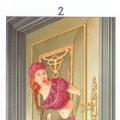Atinstalēšanas rīks ir neliela, vienkārša programma, kas ļoti efektīvi noņem datorā instalētās programmas.
Instalējot programmu datorā, papildus savai mapei, kuru norādāt instalēšanas laikā, tā var izveidot mapes citās vietās (lietotāja failos), veikt ierakstus reģistrā utt. Tātad, kad jūs Ja vēlaties noņemt programmu, ļoti reti tiek dzēstas šīs papildu mapes, reģistra ieraksti utt. Tā rezultātā dators kļūst aizsērējis ar nevajadzīgiem atkritumiem un sāk palēnināties. Lai atrisinātu šo problēmu, tika izveidota programma Uninstall Tool.
Šādi izskatās programmas galvenais logs
Kā redzat, viss ir vienkārši. Atverot programmu, mēs atrodamies tā sauktajā atinstalētājā, kurā varam noņemt nevajadzīgās programmas, sistēmas vai slēptos atjauninājumus.
Augšējā izvēlne
Tas ir vienkārši, un jums būs jāizmanto noklusējuma cilne Atinstalētājs
Otrais punkts Izvēlne “Autorun” ir vairāk kā programmas bonuss, taču ar tās palīdzību jūs varat atspējot un iespējot automātiskās palaišanas elementus.
Trešais punkts tie ir atinstalējamo vai automātiskās palaišanas programmu saraksta atjauninājumi
Ceturtais iestatījumi. Jums nav jāuztraucas par iestatījumiem. Iestatījumos varat izvēlēties interfeisa valodu un nedaudz pielāgot saskarni grafiski.
Piektais punktsŠī palīdzība ir detalizēta informācija par programmu angļu valodā.
Nu, tagad parunāsim par programmas galveno funkciju - programmu atinstalēšanu. Programmas loga kreisajā pusē sadaļā “Atinstalētājs”, atlasot programmu no saraksta, mēs redzam īsu informāciju par noņemamo programmu:
 - Programmas instalēšanas vieta
- Programmas instalēšanas vieta
Programmas versija
Programmas izdevējs
Kad pēdējo reizi tika instalēts vai atjaunināts?
Izdevēja vietne.
Protams, daži izvēlnes vienumi var trūkt, jo ne visi izstrādātāji sniedz šādus datus, vai arī viņi vienkārši aizmirst to norādīt.
Šeit jūs varat arī noņemt programmu “Atinstalēšana”, mainīt to, pievienot vai noņemt funkcijas, kas netika atlasītas instalēšanas laikā. Un var arī piespiedu kārtā dzēst - dažreiz izvēlaties programmu, nospiežat dzēst, tas paziņo, ka programma ir dzēsta, bet tā uzkaras sarakstā (attiecīgi par to joprojām ir dati), un šādiem gadījumiem tiek parādīta "piespiedu dzēšana". ” prece tiek izmantota.
Atinstalēšanas rīku programmas loga apakšā ir papildu rīkjosla.
Tajā programmas ir sadalītas kategorijās: mūsu instalētās lietojumprogrammas, Sistēmas komponenti un sistēmas atjauninājumi un slēptās programmas. Ja izvēlnē “lietojumprogrammas” ir vēl mazāk skaidrs, kāda veida programmas ir, un mēs zinām, vai tās var izdzēst vai nē, tad ar sistēmas un slēptajām viss ir sarežģītāk, protams, visticamāk, nav tie ir jāizdzēš, bet pēkšņi rodas aizdomas, ka “šī” programma ir vīruss? Šeit palīgā nāks vēl viena programmas funkcija: Izvēlieties programmu, par kuru nezināt, nospiediet Ctrl+g. Tas nosūtīs programmas datus Google meklētājam un, iespējams, uzzināsiet, kāpēc ir nepieciešams šis vai cits atjauninājums. Papildus karstajam taustiņam šai funkcijai var piekļūt, izmantojot galveno “darbības” izvēlni.
Nākamais papildu rīkjoslas vienums ir "Instalēt un pārraudzīt". Viena no programmas galvenajām funkcijām.
Instalējot programmu (jebkuru) un turpinot to lietot, var izveidoties desmitiem vai tūkstošiem failu, savukārt, atinstalējot programmu, izveidotie faili ne vienmēr tiek izdzēsti. Laika gaitā tie uzkrājas, kas galu galā ietekmē datora veiktspēju. Lai atrisinātu šo problēmu, tiek izmantota programmas funkcija “Instalēt un pārraudzīt”.
Programmatūras instalēšanas monitors, ļauj instalēt jaunas programmas, un tajā pašā laikā reāllaikā uzraudzīt, kādi failu sistēmas un reģistra elementi parādās instalēšanas programmas laikā.
Pateicoties tam, dzēšot programmu, tiek pilnībā izdzēstas visas tās daļas, t.i. jūs burtiski atgriežat sistēmas stāvokli tā sākotnējā stāvoklī, it kā programma nekad nebūtu instalēta!
Programmu var instalēt, izmantojot Install Tracker vai nu tieši no galvenā atinstalēšanas rīka loga, noklikšķinot uz pogas "Instalēt" jauna programma"vai pārlūkprogrammā Explorer (vai jebkurā citā failu pārvaldniekā) no instalācijas faila konteksta izvēlnes. Varat arī vienkārši vilkt un nomest instalācijas failu tieši logā Uninstall Tool.


Pēc instalēšanas programma parādīsies uzraudzīto sarakstā, un pēc atinstalēšanas atinstalēšanas rīks izdzēsīs (ar jūsu piekrišanu) visu, ko tas atrada noņemamajai programmai. Varat arī izvēlēties, kurus datus dzēst.


Svarīgs!
Pārliecinieties, vai vēlamās programmas instalēšanas laikā nedarbojas cita programmatūras instalēšana.
Ja gatavojaties instalēt programmu, kurai datorā jau ir instalēta vecāka versija (piemēram, 3.0 vai 2.0), pirms jaunās instalēšanas ļoti ieteicams vispirms atinstalēt veco versiju. Tas ir nepieciešams, lai atinstalēšanas rīks varētu pilnībā noteikt, kuri faili/reģistra elementi pieder jaunajai versijai.
Dažas programmas var instalēt jūsu sistēmā izplatītus komponentus. Šos komponentus nākotnē var izmantot citas programmas. Un, ja noņemsit šos komponentus, citas programmas var pārstāt darboties. Izplatīts gadījums ir Microsoft Visual C + + 2008 redistributable Package instalēšana.

Ko īsumā var paveikt programma Uninstall Tool:
- Pilnīga visu programmu noņemšana! (izmantojot instalācijas monitoru un atinstalēšanas vedni)
- Darbojas ~3 reizes ātrāk nekā standarta Windows utilīta
- Sistēmas un slēpto programmu noņemšana
- Programmu pievienošana/noņemšana startēšanas laikā
- Pārnēsājamais režīms: varat palaist atinstalēšanas rīku no USB zibatmiņas diska
- Programmu atinstalēšana, kuru standarta utilīta nevar noņemt
- Piespiedu dzēšanaļauj noņemt programmas ar bojātu atinstalētāju
- Nesen instalēto programmu noteikšana/izcelšana
- Ātri pārejiet uz ierakstu reģistrā, instalācijas mapē un programmas vietnē
- Skatīt Detalizēta informācija par konkrētām programmām jūsu datorā (ja tādas ir)
- Vienkāršs, moderns un efektīvs interfeiss
- Vairāku valodu atbalsts
- Palaidiet no vadības paneļa
- Saglabājiet (eksportējiet uz HTML) detalizētu pārskatu par instalēto programmu pašreizējo stāvokli
- Pilnībā saderīgs ar Windows 64 bitu izdevumiem
Atinstalēšanas rīks ir neliela, vienkārša programma, kas ļoti efektīvi noņem datorā instalētās programmas.
Instalējot programmu datorā, papildus savai mapei, kuru norādāt instalēšanas laikā, tā var izveidot mapes citās vietās (lietotāja failos), veikt ierakstus reģistrā utt. Tātad, kad jūs Ja vēlaties noņemt programmu, ļoti reti tiek dzēstas šīs papildu mapes, reģistra ieraksti utt. Tā rezultātā dators kļūst aizsērējis ar nevajadzīgiem atkritumiem un sāk palēnināties. Lai atrisinātu šo problēmu, tika izveidota programma Uninstall Tool.
Šādi izskatās programmas galvenais logs
Kā redzat, viss ir vienkārši. Atverot programmu, mēs atrodamies tā sauktajā atinstalētājā, kurā varam noņemt nevajadzīgās programmas, sistēmas vai slēptos atjauninājumus.
Augšējā izvēlne
Tas ir vienkārši, un jums būs jāizmanto noklusējuma cilne Atinstalētājs
Otrais punkts Izvēlne “Autorun” ir vairāk kā programmas bonuss, taču ar tās palīdzību jūs varat atspējot un iespējot automātiskās palaišanas elementus.
Trešais punkts tie ir atinstalējamo vai automātiskās palaišanas programmu saraksta atjauninājumi
Ceturtais iestatījumi. Jums nav jāuztraucas par iestatījumiem. Iestatījumos varat izvēlēties interfeisa valodu un nedaudz pielāgot saskarni grafiski.
Piektais punktsŠī palīdzība ir detalizēta informācija par programmu angļu valodā.
Nu, tagad parunāsim par programmas galveno funkciju - programmu atinstalēšanu. Programmas loga kreisajā pusē sadaļā “Atinstalētājs”, atlasot programmu no saraksta, mēs redzam īsu informāciju par noņemamo programmu:
 - Programmas instalēšanas vieta
- Programmas instalēšanas vieta
Programmas versija
Programmas izdevējs
Kad pēdējo reizi tika instalēts vai atjaunināts?
Izdevēja vietne.
Protams, daži izvēlnes vienumi var trūkt, jo ne visi izstrādātāji sniedz šādus datus, vai arī viņi vienkārši aizmirst to norādīt.
Šeit jūs varat arī noņemt programmu “Atinstalēšana”, mainīt to, pievienot vai noņemt funkcijas, kas netika atlasītas instalēšanas laikā. Un var arī piespiedu kārtā dzēst - dažreiz izvēlaties programmu, nospiežat dzēst, tas paziņo, ka programma ir dzēsta, bet tā uzkaras sarakstā (attiecīgi par to joprojām ir dati), un šādiem gadījumiem tiek parādīta "piespiedu dzēšana". ” prece tiek izmantota.
Atinstalēšanas rīku programmas loga apakšā ir papildu rīkjosla.
Tajā programmas ir sadalītas kategorijās: mūsu instalētās lietojumprogrammas, Sistēmas komponenti un sistēmas atjauninājumi un slēptās programmas. Ja izvēlnē “lietojumprogrammas” ir vēl mazāk skaidrs, kāda veida programmas ir, un mēs zinām, vai tās var izdzēst vai nē, tad ar sistēmas un slēptajām viss ir sarežģītāk, protams, visticamāk, nav tie ir jāizdzēš, bet pēkšņi rodas aizdomas, ka “šī” programma ir vīruss? Šeit palīgā nāks vēl viena programmas funkcija: Izvēlieties programmu, par kuru nezināt, nospiediet Ctrl+g. Tas nosūtīs programmas datus Google meklētājam un, iespējams, uzzināsiet, kāpēc ir nepieciešams šis vai cits atjauninājums. Papildus karstajam taustiņam šai funkcijai var piekļūt, izmantojot galveno “darbības” izvēlni.
Nākamais papildu rīkjoslas vienums ir "Instalēt un pārraudzīt". Viena no programmas galvenajām funkcijām.
Instalējot programmu (jebkuru) un turpinot to lietot, var izveidoties desmitiem vai tūkstošiem failu, savukārt, atinstalējot programmu, izveidotie faili ne vienmēr tiek izdzēsti. Laika gaitā tie uzkrājas, kas galu galā ietekmē datora veiktspēju. Lai atrisinātu šo problēmu, tiek izmantota programmas funkcija “Instalēt un pārraudzīt”.
Programmatūras instalēšanas monitors, ļauj instalēt jaunas programmas, un tajā pašā laikā reāllaikā uzraudzīt, kādi failu sistēmas un reģistra elementi parādās instalēšanas programmas laikā.
Pateicoties tam, dzēšot programmu, tiek pilnībā izdzēstas visas tās daļas, t.i. jūs burtiski atgriežat sistēmas stāvokli tā sākotnējā stāvoklī, it kā programma nekad nebūtu instalēta!
Programmu var instalēt, izmantojot Install Tracker, vai nu tieši no galvenā atinstalēšanas rīka loga, noklikšķinot uz pogas “Instalēt jaunu programmu”, vai pārlūkprogrammā Explorer (vai jebkurā citā failu pārvaldniekā) instalācijas faila konteksta izvēlnē. Varat arī vienkārši vilkt un nomest instalācijas failu tieši logā Uninstall Tool.


Pēc instalēšanas programma parādīsies uzraudzīto sarakstā, un pēc atinstalēšanas atinstalēšanas rīks izdzēsīs (ar jūsu piekrišanu) visu, ko tas atrada noņemamajai programmai. Varat arī izvēlēties, kurus datus dzēst.


Svarīgs!
Pārliecinieties, vai vēlamās programmas instalēšanas laikā nedarbojas cita programmatūras instalēšana.
Ja gatavojaties instalēt programmu, kurai datorā jau ir instalēta vecāka versija (piemēram, 3.0 vai 2.0), pirms jaunās instalēšanas ļoti ieteicams vispirms atinstalēt veco versiju. Tas ir nepieciešams, lai atinstalēšanas rīks varētu pilnībā noteikt, kuri faili/reģistra elementi pieder jaunajai versijai.
Dažas programmas var instalēt jūsu sistēmā izplatītus komponentus. Šos komponentus nākotnē var izmantot citas programmas. Un, ja noņemsit šos komponentus, citas programmas var pārstāt darboties. Izplatīts gadījums ir Microsoft Visual C + + 2008 redistributable Package instalēšana.

Ko īsumā var paveikt programma Uninstall Tool:
- Pilnīga visu programmu noņemšana! (izmantojot instalācijas monitoru un atinstalēšanas vedni)
- Darbojas ~3 reizes ātrāk nekā standarta Windows utilīta
- Sistēmas un slēpto programmu noņemšana
- Programmu pievienošana/noņemšana startēšanas laikā
- Pārnēsājamais režīms: varat palaist atinstalēšanas rīku no USB zibatmiņas diska
- Programmu atinstalēšana, kuru standarta utilīta nevar noņemt
- Piespiedu dzēšanaļauj noņemt programmas ar bojātu atinstalētāju
- Nesen instalēto programmu noteikšana/izcelšana
- Ātri pārejiet uz ierakstu reģistrā, instalācijas mapē un programmas vietnē
- Skatīt Detalizēta informācija par konkrētām programmām jūsu datorā (ja tādas ir)
- Vienkāršs, moderns un efektīvs interfeiss
- Vairāku valodu atbalsts
- Palaidiet no vadības paneļa
- Saglabājiet (eksportējiet uz HTML) detalizētu pārskatu par instalēto programmu pašreizējo stāvokli
- Pilnībā saderīgs ar Windows 64 bitu izdevumiem
Ikviens zina, ka šodien tajā pašā internetā varat atrast milzīgu skaitu utilītu, lai vispilnīgāk noņemtu visas lietojumprogrammas no datoriem, ieskaitot tās, kas ir “pieslēgtas” Windows sistēmām. Tomēr ne visas šādas programmas pēc iespējām ir līdzvērtīgas. Un tāpēc ir vērts pieminēt vienu no mūsu laika interesantākajām lietojumprogrammām, ko sauc par atinstalēšanas rīku. Kāda veida programma šī ir, mēs īsi apsvērsim tālāk. Turklāt mēs centīsimies noskaidrot, kāpēc tas tik ļoti piesaista lietotājus un kāpēc tik daudzi cilvēki to dod priekšroku.
Atinstalēšanas rīks: kas ir šī programma vispārīgā nozīmē?
Pamatojoties uz pašas utilītas nosaukumu, tās mērķis acīmredzot ir skaidrs ikvienam, pat pilnīgi nepieredzējušam. datortehnoloģijas lietotājam.
Šī lietojumprogramma ir atinstalētājs, ko var izmantot kā alternatīvu rīku datora maksimālai attīrīšanai no iepriekš instalētajām programmām, jo Windows sistēmu iebūvētie rīki rada pamatotas sūdzības, kaut vai tāpēc, ka atlasīto sīklietotņu atinstalēšanas laikā tie atstāj milzīgu daudzumu atkritumu daudzums.
Dažas atinstalēšanas rīka programmas programmu atinstalēšanai tiek salīdzinātas ar tādiem milžiem kā lObit Uninstaller un Revo Uninstaller, kas ir nedaudz nepareizs. Patiešām, galvenajā lietojumprogrammā ir diezgan daudz rīku, lai pēc iespējas pilnīgāk notīrītu datoru no atlikušajiem elementiem, kas var palikt pēc atinstalēšanas pabeigšanas (reģistra ieraksti, mapes un faili). Tomēr daži cilvēki zina par dažām lietojumprogrammas Uninstall Tool funkcijām. Kāda veida programma šī ir, no tās, tā sakot, nedokumentēto iespēju viedokļa, mēs tālāk analizēsim.
Lietojumprogrammu instalēšanas nianses
Galvenā atšķirība starp lietojumprogrammu Uninstall Tool un līdzīgām utilītprogrammām ir tā, ka tai ir diezgan neparasts programmu instalēšanas rīks, kas integrēts dažās konteksta izvēlnēs (piemēram, pārlūkprogrammā Explorer). Ko dara lielākā daļa Windows 7 un jaunāku versiju lietotāju, palaižot instalācijas failu? Vienkārši palaidiet to kā administratoru, un pēc tam sākas instalēšanas process. Ko dara atinstalēšanas rīks? Ja instalācijas failā atverat konteksta izvēlni, izmantojot RMB, jūs varēsit redzēt atlasītās programmatūras instalācijas vienumu, izmantojot “Instalācijas monitoru”. Kam tas paredzēts?

Tikai tāpēc, lai precīzi izsekotu, kādas izmaiņas sākotnējais instalētājs veic sistēmas konfigurācijā, kas pēc tam atvieglos noņemšanu bez nepieciešamības veikt padziļinātu meklēšanu, kā tas tiek darīts citās līdzīgās utilītprogrammās.
Atinstalēšanas rīks: dzēstās programmas un lietojumprogrammas atrodas rindā, lai to noņemtu
Vēl viens iemesls, kāpēc lietojumprogramma neizmanto meklēšanu, ir tas, ka pēc programmatūras instalēšanas tā uzrauga tās stāvokli (aktivitāti). Tajā pašā laikā datorā instalēto lietojumprogrammu sarakstā pretī dažām programmām parādās ikona ar acs attēlu. Tas norāda, ka šī programmatūra tika instalēta, izmantojot iepriekš minēto monitoru.
Tā kā programmas Uninstall Tool atrašana un instalēšana krievu valodā nav sarežģīta, arī saprast tās saskarni, kas ļauj atinstalēt visas citas lietojumprogrammas, būs diezgan vienkārša.

Šis process neatšķiras no tiem, ko piedāvā līdzīgas programmas, kas nodrošina visu atlikušo tīrāmo elementu sarakstu. Bet, izmantojot konteksta izvēlni sarakstā atzīmētam elementam, varat izmantot programmas maiņu vai pat piespiedu dzēšanu, kas ļauj atbrīvoties no tā sauktajām neizdzēšamajām sīklietotnēm.

Cita starpā programmai ir lietojumprogrammas palaišanas kontroles rīks, kas ir līdzīgs sistēmas startēšanas sadaļai.
Kā pilnībā noņemt atinstalēšanas rīku?
Tātad, mēs noskaidrojām, kāda veida atinstalēšanas rīka programma šī ir. Tagad ir jāsaka daži vārdi par pašas utilītas noņemšanu, ja tās lietošana sistēmā vairs nav nepieciešama. Pats par sevi saprotams, ka programma nevar izdzēst sevi, izmantojot savu saskarni. Šajā gadījumā vienkārši izmantojiet standarta programmu un līdzekļu sadaļu, kas atrodas vadības panelī, un palaidiet nepieciešamo procedūru. Ja pēc instalēšanas tas norāda, ka daži vienumi ir jānoņem manuāli, restartējiet datoru un atbrīvojieties no mapes Atinstalēšanas rīks direktorijā Program Files un tajā pašā laikā pārbaudiet, vai nav kas palicis pāri. slēptos AppData direktorijus (bet tas parasti nav nepieciešams).
Atinstalēšanas rīks ir paredzēts, lai ātri un efektīvi noņemtu no datora nevēlamās lietojumprogrammas, padarot to par jaudīgu alternatīvu standarta Windows programmu un līdzekļu rīkam. Bet atšķirībā no iebūvētās utilītprogrammas, šī programma dzēš citus, neatstājot pēdas reģistrā un cietajā diskā. Lejupielādējiet un instalējiet Atinstalējiet rīku RePack bez maksas To vērts ikvienam, kurš aktīvi strādā pie datora un vēlas attīrīt sistēmu no novecojušām programmām un to paliekām, kā arī optimizēt operētājsistēmu.
Programma arī ļauj noņemt lietojumprogrammas, kas nav redzamas standarta utilītprogrammā - slēptās un sistēmas, kā arī tās, kurām nav iebūvēts atinstalētājs.
Lietojumprogrammā varat iegūt detalizētu informāciju par instalētajām programmām, tostarp lietošanas biežumu, versiju, izstrādātāju (un arī apmeklēt tās vietni). Saņemtos datus ir iespējams pilnībā eksportēt kā atskaiti HTML formātā. Programma var aizstāt standarta programmu un līdzekļu sīklietotni Windows vadības panelī. Tomēr, ja nepieciešams, to var atsākt no šīs utilītas saskarnes.
Turklāt programmai ir vienkāršs un intuitīvs interfeiss ar pilnu atbalstu krievu valodai. Lietojumprogrammu var palaist bez instalēšanas datorā (piemēram, no zibatmiņas diska).
3 reizes ātrāk nekā standarta programmu pievienošana un noņemšana
3 programmu kategorijas: Programmas, Sistēma, Slēpts
3 veidi, kā kārtot programmas: pēc nosaukuma, pēc aizņemtās diska vietas, pēc instalēšanas datuma
tādu programmu noņemšana, kuras nevar noņemt, izmantojot standarta rīkus
programmas ierakstu noņemšana no reģistra
Funkcija Ātrā meklēšana programmas ir uzskaitītas pēc to nosaukuma daļām
navigācija uz reģistra ierakstu, mapi, kurā ir instalēta izvēlētā programma, kā arī iespēja atvērt tās vietni
skatīt detalizētu informāciju par jebkuru datorā instalēto programmu
vienkāršs, daudzvalodu un ērts lietotāja interfeiss
iespēja aizstāt standarta programmu Add/Remove Programs sīklietotni
pārnesamība — varat palaist atinstalēšanas rīku tieši no USB zibatmiņas diska
detalizētu pārskatu par instalētajām programmām saglabāšana (eksportēšana uz HTML).
Windows komponentu palaišana un programmu pievienošana/noņemšana
un daudz vairāk...
Dialogs Labāka informācija ar konfidencialitātes politiku, EULA un atinstalēšanas informāciju
Tulkojumu atjauninājums
Veids: uzstādīšana, izpakošana (Pārnēsājams ar TryRooM).
Valodas: multi, pieejama krievu valoda
Ārstēšana: veikta, Patch addhaloka.
Komandrindas slēdži:
Klusa izpakošana: /Ļoti kluss /P
Klusa uzstādīšana: /VERYSILENT /I
Klusa uzstādīšana bez servisa: /VERYSILENT /I /NM
Neveidojiet darbvirsmas saīsni: /NRZ
Neizveidojiet saīsni izvēlnē Sākt: /NPZ
Izvēlieties instalēšanas vietu: /D=PATH
Atslēga /D=PATH jānorāda kā jaunākā
Piemēram: install_file.exe /VERYSILENT /I /D=C:\MyProgram
Atinstalēšanas rīks — ļauj noņemt programmas un lietojumprogrammas, neatstājot atlikušos failus un ierakstus cietajā diskā un Windows reģistrā.



Lejupielādējiet atinstalēšanas rīku pilnīgi bez maksas un krievu valodā, lai droši un bez pēdām noņemtu failus un astes no dažādām programmām no sava datora.
Atinstalēšanas rīkam nav nepieciešami papildu komponenti, kā tas parasti notiek ar citiem līdzīgiem produktiem. Turklāt pēdējie ne vienmēr ir redzami Windows lietojumprogrammu nolaižamajā sarakstā.
Protams, OS ilgstošas darbības laikā diezgan daudzas programmas tiks izdzēstas, bet palīgkomponenti sistēmā paliks bez vajadzības. Tad palīgā var nākt atinstalēšanas rīks – daudzfunkcionāla alternatīva iebūvētajam Windows lietojumprogrammu pārvaldības rīkam.
Pēc izstrādātāju domām, ātruma ziņā tas ir 3 reizes ātrāks nekā standarta Windows atinstalēšanas programma. Lietotāju pieredze to apstiprina. Ir vērts atzīmēt, ka, palaižot vadības paneļa komponentu “Pievienot/noņemt programmas”, ja saraksts ir liels, pēdējais netiks izveidots ļoti drīz. Attiecīgajā produktā - gandrīz uzreiz.
- Ir daudzvalodu saskarne (ir klāt krievu valoda);
- instalētā programmatūra ir sadalīta kategorijās, kas paātrina darbu;
- tiek parādīti slēptie un sistēmas komponenti;
- iespējams meklēt vajadzīgo programmu, tāpēc nav jāpārskata lieli saraksti;
- papildu atinstalēšanas vednis Atinstalēšanas vednis — paredzēts, lai noņemtu “atkritumus” pēc standarta instalētās programmatūras atinstalēšanas; tiek norādīts konkrētas programmatūras instalēšanas datums.
Sadaļā “Instalācija” ir opcija “Izcelt nesen instalēto” - tas palīdz ātri atrast nesen instalēto programmatūru sarakstā, varat arī izvēlēties jebkuru saskarnes valodu un optimizēt krāsu shēmu.
Sadaļā “Palaist” ir divas līdzīgas funkcijas: “Rādīt uznirstošo logu ar tikko instalētajiem” un “Koncentrēties uz pirmo”, pirmā, palaižot, apakšā, labajā pusē parāda vienkāršu informatīvu logu ar saraksts ar jaunākajām lietojumprogrammām, kas ir parādījušās operētājsistēmā kopš pēdējās palaišanas. Ir arī sadaļa “Atinstalēšanas vednis”, kas ļauj konfigurēt šī papildu atinstalēšanas rīka darbību (Atinstalēšanas vednis).
Lejupielādējiet atinstalēšanas rīku — iespējams, labākā programma iepriekš instalētu programmu visaptverošai noņemšanai no diska un datora reģistra.